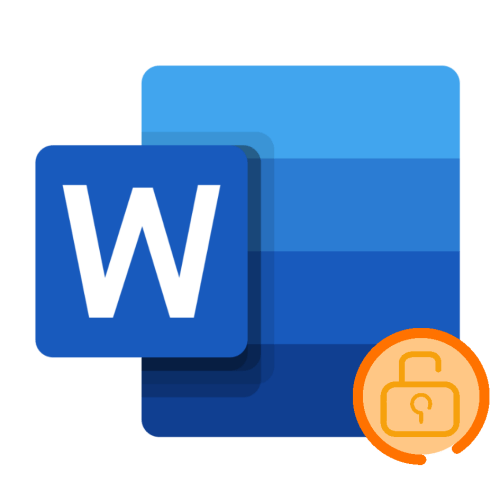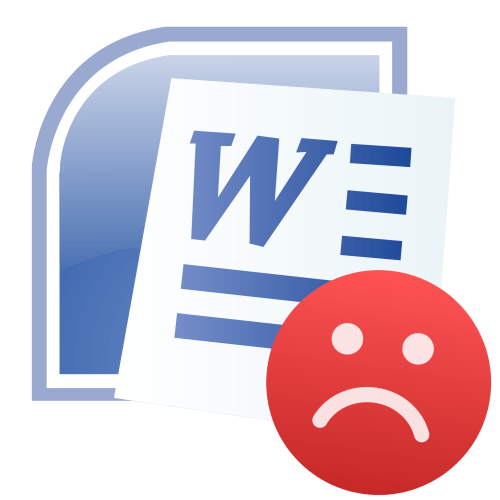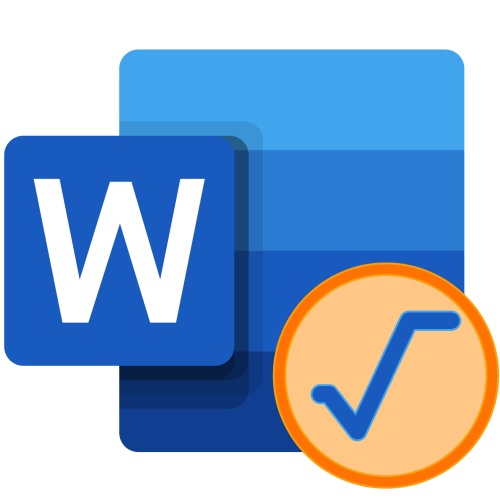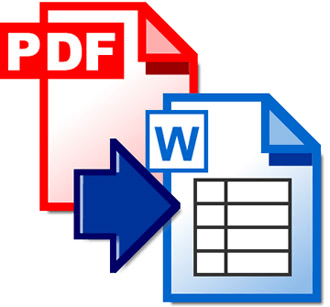
Для того, щоб відкрити PDF файл в програмі Word, його необхідно конвертувати у відповідний формат. Виконати конвертування PDF в Word дозволяє невелике число програм. Причому більшість з них є платним. У цій статті буде розказано як конвертувати PDF в Word за допомогою умовно-безкоштовної програми Solid Converter PDF.
- Скачайте файл установки програми. І встановіть програму.
- Запустіть програму. Перед вами з'явиться повідомлення про використання пробної версії. Натисніть кнопку»подивитися" .
- Перед вами з'явиться головне вікно програми. Тут необхідно натиснути кнопку " відкрити PDF» , або клікнути на значку в лівій верхній частині екрану і вибрати пункт »відкрити" .
- Відобразиться стандартне вікно для вибору файлу в Windows. Виберіть потрібний файл PDF і натисніть кнопку»відкрити" .
- Файл відкриється, і його сторінки будуть показані в робочій області програми.
- Приступаємо до конвертації файлу. Перед самим запуском процесу конвертації Ви можете включити вибір якості конвертації і вибір тих сторінок PDF файлу, які вам необхідно конвертувати.
- Натисніть кнопку Перетворення. За замовчуванням файл PDF перетворюється в формат Word. Але ви можете змінити формат кінцевого файлу, вибравши його зі спадного списку.
- Якщо ви включали додаткові настройки при конвертації, то виберіть необхідні параметри цих налаштувань. Після цього виберіть місце збереження Word файлу, який буде створений в процесі конвертації.
- Почнеться конвертація файлу. Прогрес перетворення показаний смужкою в нижній правій частині програми.
- За замовчуванням, отриманий файл відкриється в програмі Microsoft Word по закінченню процесу конвертації.
- На сторінках документа відображається заважає перегляду документа водяний знак (watermark). Для його видалення в Word 2007 і вище потрібно зайти в: Головна - > редагування - > виділити - > вибір об'єктів
- Далі необхідно клікнути на водяний знак і натиснути кнопку «Delete» на клавіатурі. Вотермарка буде видалена.
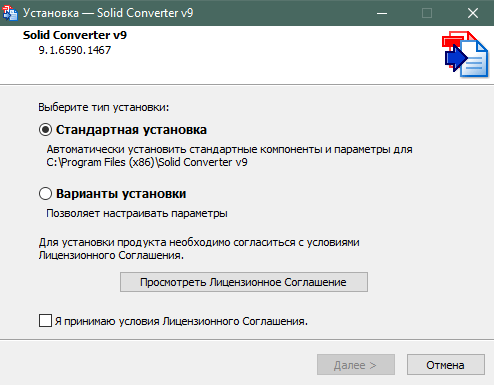
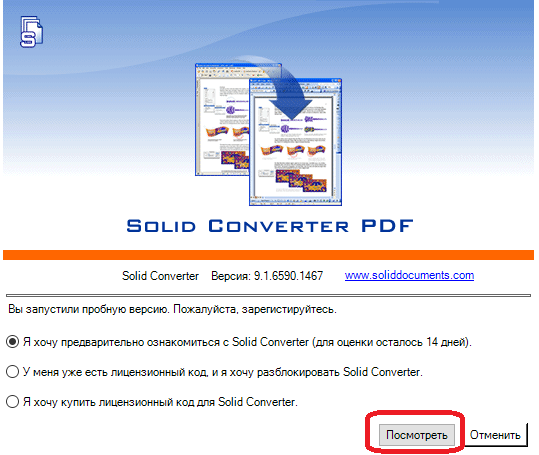
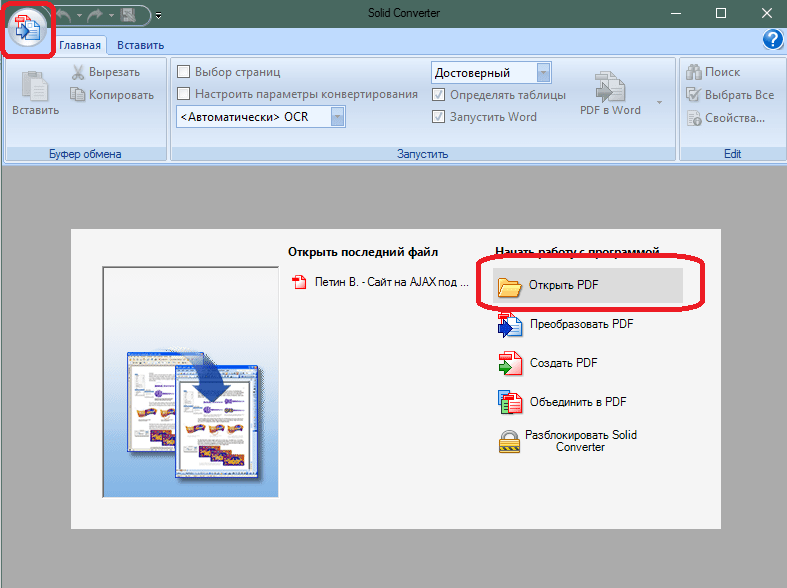
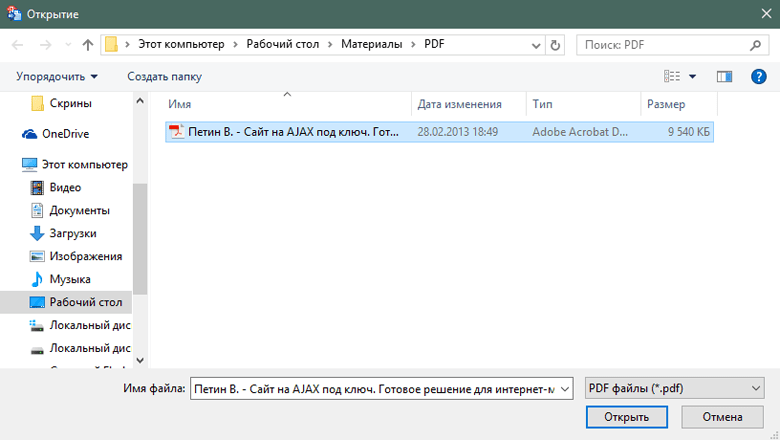
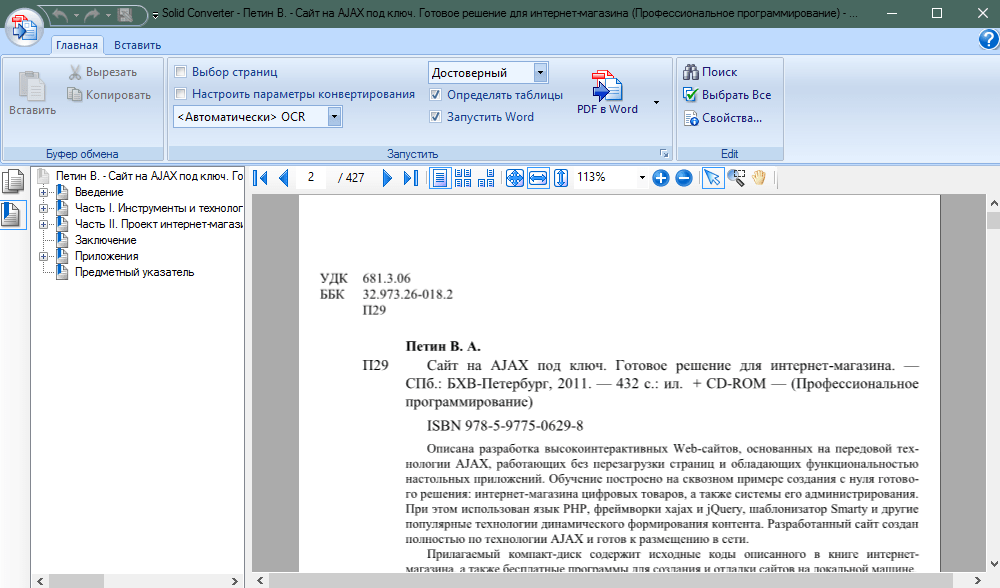
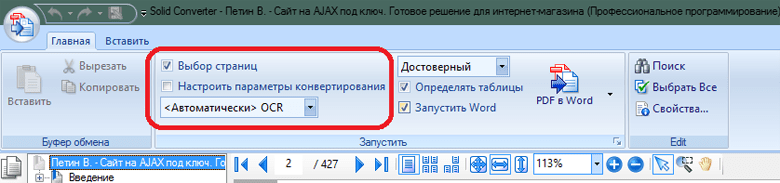
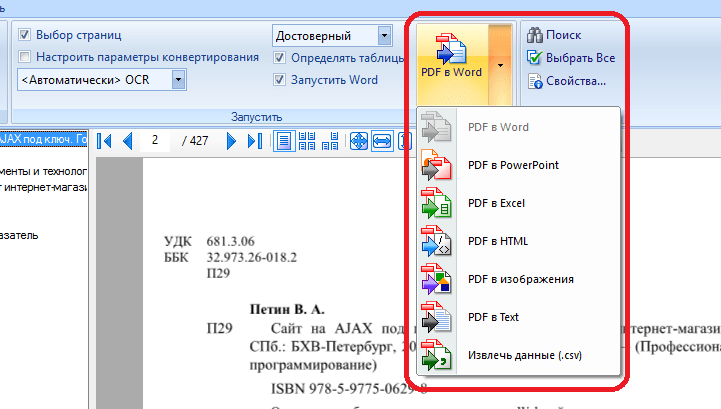
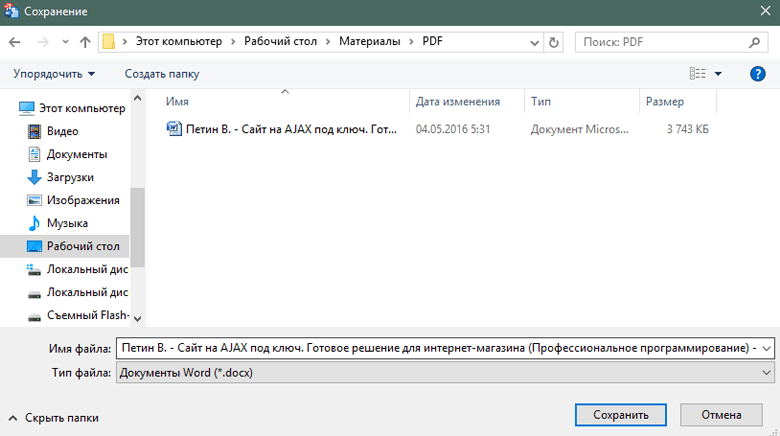

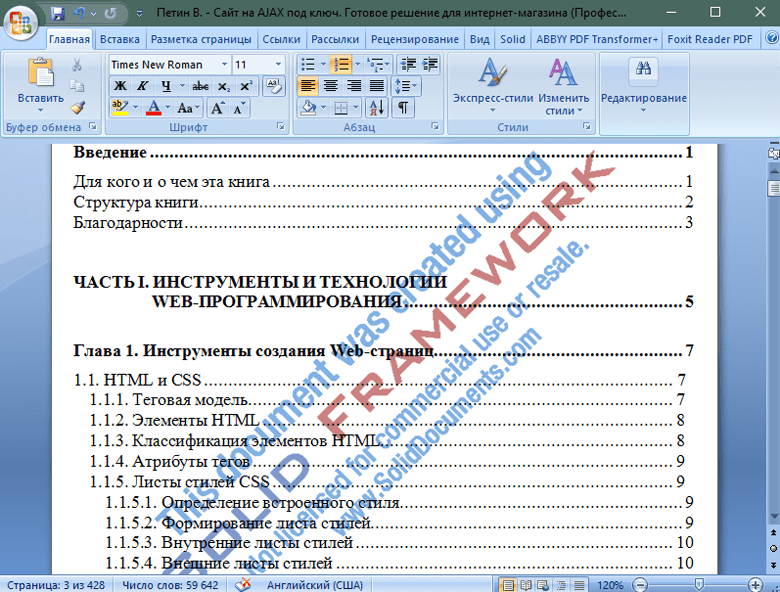
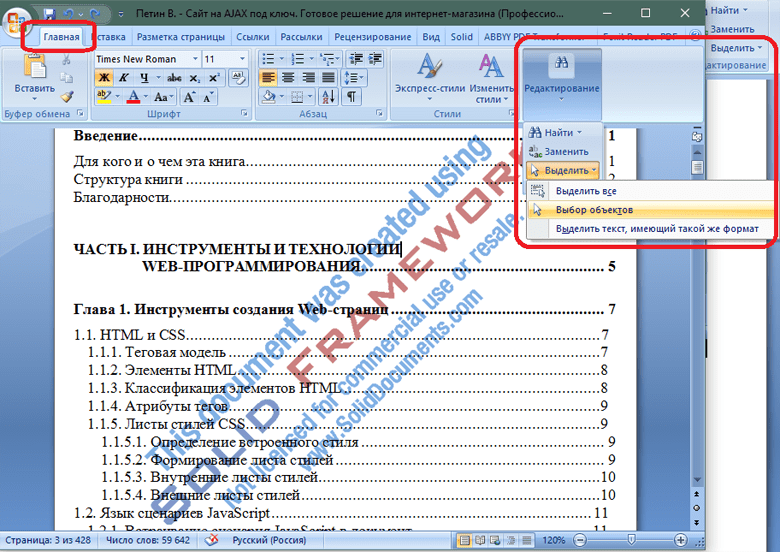
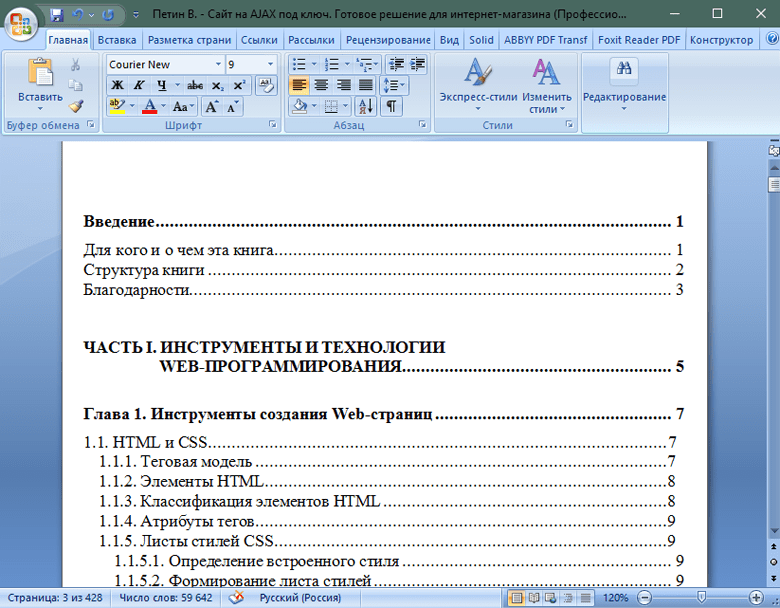
Для видалення вотермарки в Word 2003 натисніть кнопку " вибір об'єктів» на панелі малювання, після чого виділіть водяний знак і натисніть «Delete» .
Читайте також: програми для відкриття файлів PDF